給紙ローラーをクリーニングする
給紙ローラーに紙粉や汚れがつくと、用紙がうまく送られないことがあります。そのような場合は、給紙ローラーのクリーニングを行います。給紙ローラーのクリーニングは給紙ローラーが磨耗しますので、必要な場合のみ行ってください。
用意するもの
カセット1の場合:A4サイズの普通紙1枚(裁断して使用します)
カセット2の場合:A4サイズの普通紙3枚
-
電源が入っていることを確認する
-
ホーム画面から
 [セットアップ]を選ぶ
[セットアップ]を選ぶセットアップメニュー画面が表示されます。
-
 [メンテナンス]を選び、OKボタンを押す
[メンテナンス]を選び、OKボタンを押す[メンテナンス]画面が表示されます。
-
[給紙ローラークリーニング]を選び、OKボタンを押す
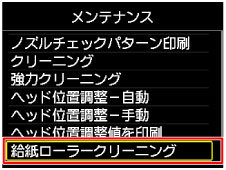
確認画面が表示されます。
-
[はい]を選び、OKボタンを押す
-
クリーニングする給紙箇所([カセット1]または[カセット2])を選び、OKボタンを押す
-
メッセージに従って、手順6で選んだ給紙箇所にセットされている用紙をすべて取り除き、カセットを戻す
-
OKボタンを押す
給紙ローラーが回転し、用紙を使用しないクリーニングが開始されます。
-
給紙ローラーの回転が停止したことを確認し、メッセージに従って、手順6で選んだ給紙箇所に、以下の用紙をセットする
カセット1にセットする場合:
A4サイズの普通紙1枚を図のように4枚にカットします。
カットした用紙は、上と下の端(A)がカセット1の奥になるように揃えてセットします。
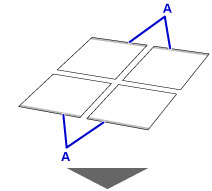
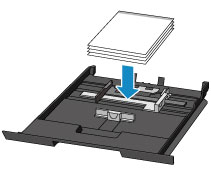
カセット2にセットする場合:
A4サイズの普通紙を3枚以上セットします。
-
排紙トレイの左右を持って、ゆっくり手前に開く
排紙トレイを開くと、自動的に補助トレイが開きます。
-
排紙サポートを手前に引き出す
 重要
重要- ディスクトレイガイドが開いている場合は、かならず閉じてください。
-
OKボタンを押す
クリーニングが開始されます。用紙が排出されるとクリーニングが終了します。
-
クリーニング終了のメッセージが表示されたら、OKボタンを押す
上記の操作を行っても改善されない場合は、キヤノンサポートホームページまたはパーソナル機器修理受付センターに修理をご依頼ください。

